Win7磁盘清理功能在哪及使用攻略
时间:2025-05-31 23:36:19 400浏览 收藏
在使用Windows 7系统的过程中,磁盘中的垃圾文件会逐渐增多,定期清理这些文件能有效提升电脑运行效率。本文将详细介绍Win7磁盘清理功能的位置及使用方法,帮助用户快速找到并运用这一功能,避免电脑卡顿。通过简单几步操作,用户即可轻松启动Win7的磁盘清理工具,保持系统的顺畅运行。
当我们长时间使用Windows 7电脑后,磁盘中的垃圾文件会逐渐增多。定期清理这些垃圾文件可以有效提升电脑的运行效率,避免卡顿现象的发生。然而,部分用户可能不清楚Win7系统的磁盘清理功能具体位于何处。接下来就为大家演示一下如何快速找到并使用这一功能。
Win7磁盘清理功能的查找步骤:
1、首先回到Windows 7桌面,用鼠标右键点击“我的电脑”图标,然后选择“属性”,继续下一步操作。
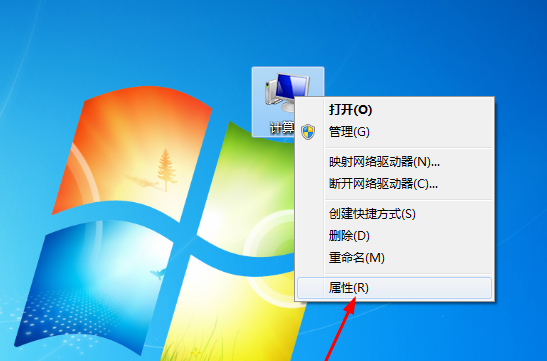
2、在弹出的系统属性窗口的左下方,点击“性能信息和工具”按钮,进入下一步。
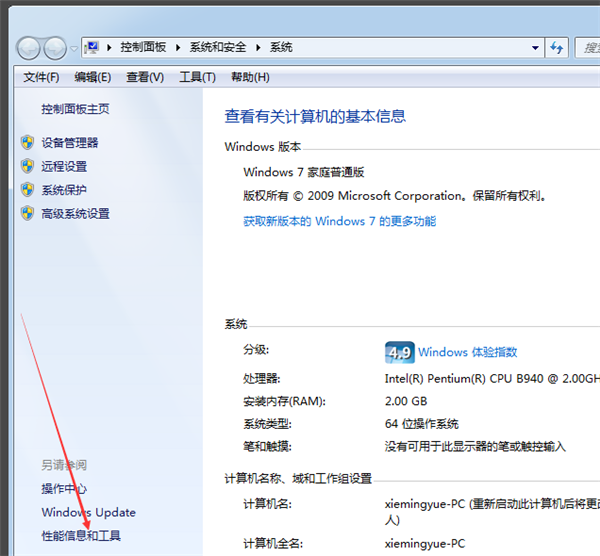
3、在随后显示的新页面左侧,找到并点击“打开磁盘清理”选项,即可启动该功能。
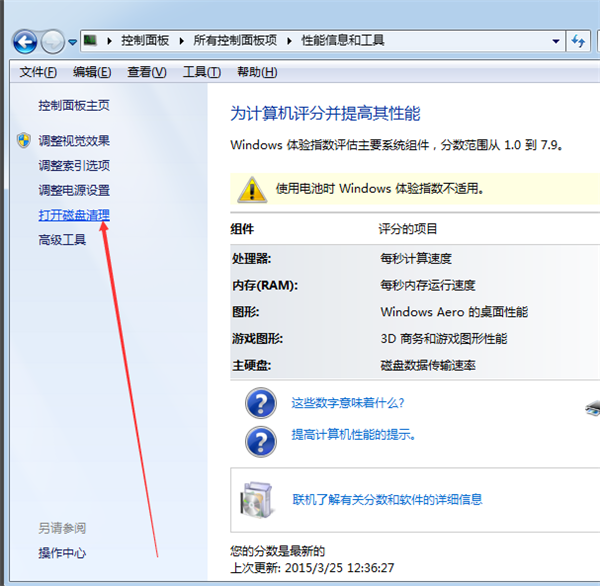
4、此时,Win7系统的磁盘清理功能便会呈现在我们面前。
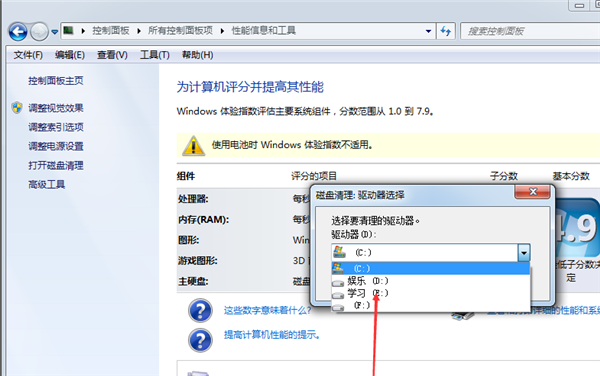
上述便是关于如何在Win7中找到磁盘清理功能的具体方法了。
今天关于《Win7磁盘清理功能在哪及使用攻略》的内容介绍就到此结束,如果有什么疑问或者建议,可以在golang学习网公众号下多多回复交流;文中若有不正之处,也希望回复留言以告知!
相关阅读
更多>
-
501 收藏
-
501 收藏
-
501 收藏
-
501 收藏
-
501 收藏
最新阅读
更多>
-
184 收藏
-
358 收藏
-
263 收藏
-
223 收藏
-
478 收藏
-
141 收藏
-
289 收藏
-
491 收藏
-
188 收藏
-
257 收藏
-
498 收藏
-
434 收藏
课程推荐
更多>
-

- 前端进阶之JavaScript设计模式
- 设计模式是开发人员在软件开发过程中面临一般问题时的解决方案,代表了最佳的实践。本课程的主打内容包括JS常见设计模式以及具体应用场景,打造一站式知识长龙服务,适合有JS基础的同学学习。
- 立即学习 543次学习
-

- GO语言核心编程课程
- 本课程采用真实案例,全面具体可落地,从理论到实践,一步一步将GO核心编程技术、编程思想、底层实现融会贯通,使学习者贴近时代脉搏,做IT互联网时代的弄潮儿。
- 立即学习 516次学习
-

- 简单聊聊mysql8与网络通信
- 如有问题加微信:Le-studyg;在课程中,我们将首先介绍MySQL8的新特性,包括性能优化、安全增强、新数据类型等,帮助学生快速熟悉MySQL8的最新功能。接着,我们将深入解析MySQL的网络通信机制,包括协议、连接管理、数据传输等,让
- 立即学习 500次学习
-

- JavaScript正则表达式基础与实战
- 在任何一门编程语言中,正则表达式,都是一项重要的知识,它提供了高效的字符串匹配与捕获机制,可以极大的简化程序设计。
- 立即学习 487次学习
-

- 从零制作响应式网站—Grid布局
- 本系列教程将展示从零制作一个假想的网络科技公司官网,分为导航,轮播,关于我们,成功案例,服务流程,团队介绍,数据部分,公司动态,底部信息等内容区块。网站整体采用CSSGrid布局,支持响应式,有流畅过渡和展现动画。
- 立即学习 485次学习
